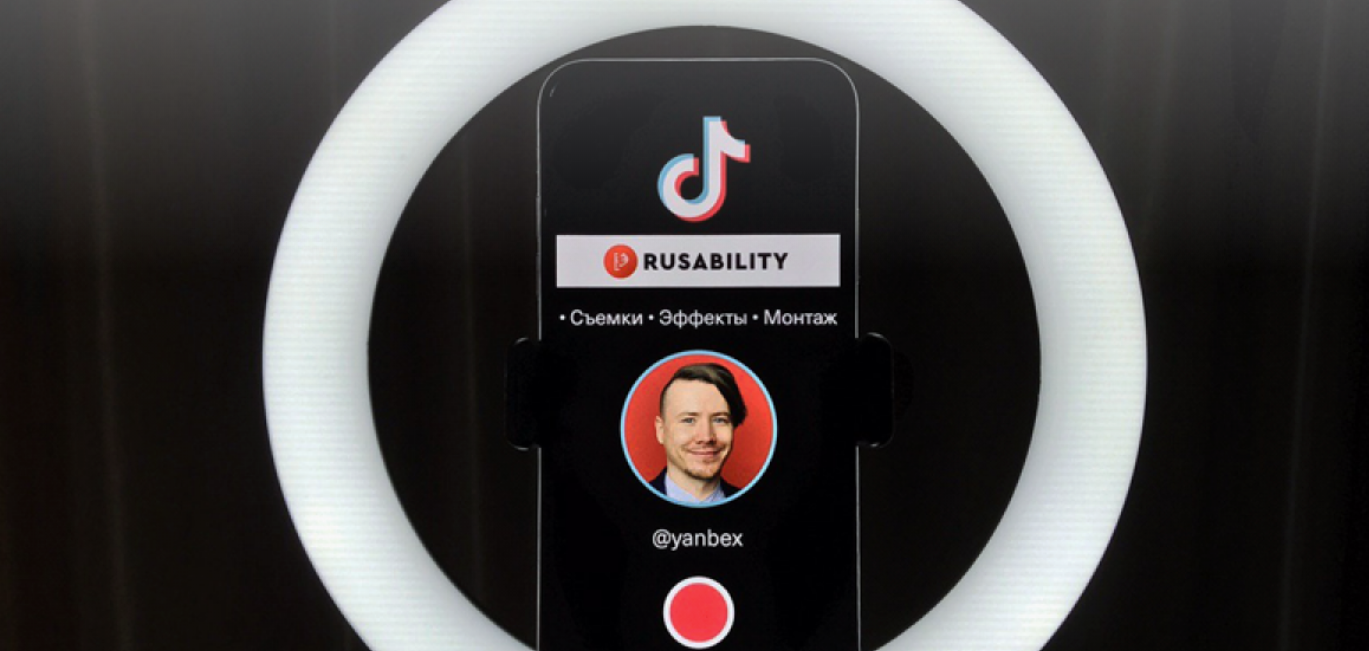Как сделать туториал в тик ток
Как сделать туториал в Тик Ток
Туториал в Тик Ток – обучающий ролик с объяснением всех действий пошагово. Это может быть инструкция по танцу, видеосъемке или челленджу. Такой контент содержит полезные советы и подсказки, благодаря чему видео получается максимально полезным для аудитории. Качественно сделанные туториалы набирают тысячи просмотров и попадают в тренды.
В сегодняшней статье вы получите советы по съемке и монтажу туториала. Узнаете, как добавлять обучающие видео в Тик Ток и какие идеи можно реализовать.
Как снять туториал в Тик Ток: пошаговая инструкция
Создание туториала подразумевает два этапа: съемку видео и загрузку в видеосообщество.
Секреты правильной съемки
Внимание зрителей привлекают именно качественные ролики. Значит, необходимо правильно настроить и установить камеру, позаботиться о монтаже видео.
Добавление туториала в Тик Ток
Рассмотрим, как добавить заранее снятый видеоролик. Запустите на мобильном устройстве Тик Ток и зайдите в свой аккаунт.
Выберите из списка обучающий ролик.
При загрузке в Тик Ток, видео длительностью более минуты надо обрезать до нужного времени. Измените длину клипа, отметив начало и конец.
Выберите ориентацию экрана, нажав на нижний квадрат.
В новом окне найдите подходящую музыку по поиску или в разделе «Интересное», «Избранное». Она должна соответствовать сюжету и настроению вашего туториала.
После выбора трека нажмите «Использовать».
Дождитесь окончания загрузки саундтрека. Затем выберите иконку с ножницами и отметьте начало/конец звуковой дорожки.
Нажмите на микшер, чтобы изменить громкость музыкального сопровождения.
При необходимости включите или выключите дуэт и комментирование. Нажмите «Опубликовать» или сохраните видео в черновики. Поделитесь видеороликом в других социальных сетях.
Инструкции по съёмке других форматов:
Идеи обучающих видео для Тик Ток
Если вы хотите снять туториал, но не можете определиться с темой, вот пять классных идей для съемки обучающего видео.
Заключение
Туториал в Тик Ток – это ролик с пошаговым объяснением действий. Добавив такое видео, вы разнообразите свой контент и привлечете внимание аудитории за счет полезности.
Для создания туториала лучше выбрать тему, в которой вы хорошо разбираетесь. Чтобы снять качественный обучающий ролик, стоит использовать освещение и штатив. Немаловажную роль играет монтаж и добавление эффектов, выбор подходящей музыки.
Обязательно ознакомьтесь с политикой компании ByteDance Ltd. и прочтите пользовательское соглашение TikTok перед практическим применением информации из данной статьи. Информация из данной статьи может не соответствовать или противоречить политике компании ByteDance Ltd. и/или пользовательскому соглашению TikTok.
Блог создан исключительно в информационных целях для популяризации социальной сети TikTok на добровольной основе. Блог не претендует на права официального сайта и других его производных. Все фото- и видеоматериалы взяты из открытых источников в сети Интернет. В случае возникновения каких-либо претензий, нарушений авторских или имущественных прав, просьба связаться с администрацией сайта.
Как монтировать видео в TikTok: детальный разбор
Всем доброго вечера. На связи Юлия Лыкова. Сегодня я расскажу, как монтировать видео в тик ток.
Начнем с того что давненько не было писано статей. Да-да каюсь, есть грешок за мной. Хочется все и сразу. В моем случае хочется вас радовать каждый день новенькой статьей, а то и не одной. Но как говорится все и сразу не бывает. У меня тут образовался «рабочий ком». Я думаю, вы меня прекрасно понимаете эта предновогодняя суета, конец года.
Итак, вернемся к нашей сегодняшней теме. Я уже рассказывала о регистрации, прямом эфире и как удалить видео в тик токе. Вы заметили, как мир изменился? Ведь совсем недавно ценили красивое фото, ценили навык фотографирования. А сейчас это все ушло на второй план, теперь миром правят видео. Кто умеет снимать ролики сейчас в тренде, а те, кто умеют снимать крутые видео, монтировать, им цены нет. Так самое время и вам научиться этому полезному навыку.
Как монтировать видео в Тик Ток на телефоне
К сожалению, склеивать ролики в редакторе тик тока нельзя, но есть возможность их загрузить друг за другом.
Загрузка готового видео
Здесь можно загрузить одно видео либо несколько, зависит от нашей задумки.
Коротко вам назову их: музыка, эффекты, текст, стикеры, а также фильтры, голосовые эффекты, озвучка и шумоподавление.
Я отдельно ниже расскажу про каждую функцию более подробно.
Желаете научиться создавать цепляющий контент? Если да, то этот замечательный курс именно для вас. Где вам подробно расскажут и научат зарабатывать через продвижение брендов и компаний.
Функция №1 Музыка
Благодаря данной функции тик ток есть тик ток, потому что изначально очень сильно ценились ролики, где открываешь рот под какие-либо звуки. Сейчас, конечно же, тоже можно снимать такие видосики, но они уже не в тренде.
Функция №2 Эффекты
Представлен большой выбор различных эффектов. Такие как:
Ну и, конечно же, каждый этот вид дополнительно представляет выбор.
После того как выбрали эффект нажимаем «Сохранить».
Функция №3 Текст
Задавались ли вы вопросом, как монтировать видео в Тик Ток с текстом? Я вот когда только начинала свой путь в познании данной платформы очень сильно желала узнать, как же другие тиктокеры делают, так что текст то появляется в ролике, то исчезает.
А теперь нам доступно 2 варианта как можно поступить с нашим текстом:
Кстати, чтобы внести эти изменения достаточно просто нажать на слово, которое мы написали.
Функция №4 Стикеры
Здесь сложностей возникнуть не должно, так как все легко. Сверху находится поисковая строка, и если вы не можете найти, то, что ищете или не хотите тратить много времени на поиски то кликнете по поиску и введите то, что вам нужно.
Функция №5 Фильтры
И здесь нам на выбор предоставляют много различных фильтров:
В свою очередь каждый из них ещё делится на разные варианты. Проще говоря, фильтры нужны, чтобы наш видосик сделать более ярким или наоборот черно-белым.
Функция №6 Голосовые эффекты
Простым языком на вашу запись и оригинальный звук будет наложен голосовой эффект. Кстати, прикольная штука. Попробуйте вам обязательно понравится.
Нажимаем на «Голосовые эффекты» и выбираем их из списка:
Функция №7 Озвучка
Озвучка классная тема. Я бы назвала это удобством.
Здесь мы, получается, записываем свой голос или что-нибудь другое и в итоге наша озвучка будет либо одновременно с оригинальным звуком воспроизводиться либо чисто отдельно.
Кстати, если вам не нужен ваш предыдущий звук, то уберите галочку под пунктом «Оставить оригинальный звук».
Функция №8 Улучшить
В наше время качество ролика играет огромнейшую роль. Поэтому и существует эта функция.
Нажимаем «Улучшить». И вуаля готово. Все автоматически сработало.
Как монтировать видео в Тик Ток в процессе съемки
Кстати, если вам сразу понравились несколько песен, и вы не можете определиться под какую мелодию сейчас снять ролик, то выход есть. Нажмите на значок флажка напротив вашей песенки, таким образом, она добавится в избранное, и вы не будете переживать о потере.
Допустимое время зависит от количества наших подписчиков. Стандартное время 15 секунд, затем 30 и так далее.
У меня на данный момент 6502 подписчика, поэтому есть:
Дополнительные возможности редактора Тик Ток
В наше не стабильное время советую освоить профессию, благодаря которой вы сможете зарабатывать, не выходя из дома, например в том же тик токе.
Сторонние приложения
Посоветую от себя, какими я лично пользуюсь приложениями, которые покорили моё сердечко.
Я сейчас в процессе изучения новых редакторов, как найду «клад», то сразу же поделюсь с вами.
Заключение
Вот и подошла к логическому завершению моя статья. Спасибо кто со мной был до конца. Если я не ответила на ваш вопрос, то обязательно сообщите мне, буду рада помочь.
Да, кстати, если вы желаете меня порадовать под новый год, то не скупитесь на комментариях, доброго слова от вас мне будет достаточно. А я с вами прощаюсь до встречи в следующей статье. С наступающим новым годом вас дорогие мои читатели!
Тренд с туториалами в Тик Токе
Туториал в Тик Токе – это видео, где автор показывает инструкции по съемке, поиску материалов или настройке камеры. В популярных записях можно отыскать примеры инструкций по созданию интересных клипов.
Тренд с туториалами
Изначально, записи были неофициальными и Tik Tok не продвигал туториалы. Популярными были лишь те, которые созданы официальным сообществом. Как только упоминание хештега #tutorial достигло отметки в один миллион – появилась отдельная страница, с описанием.
Как найти полезные материалы:
Наиболее известными авторами инструкций, являются:
Отдельное внимание к хештегам – именно они влияют, в какой раздел попадет инструкция.
Как сделать свою инструкцию для Тик Тока
Чтобы записать свой клип, где будет показан туториал, нужно использовать приложения для записи экрана. На iOS есть встроенная функция, на Android в версии 9.0 и выше тоже есть такая функция, если у вас более поздняя версия – скачать утилиту: «Съемка с экрана». В параметрах указывают интерфейс сервиса, который будет снят.
Как сделать инструкцию на Андроиде:
Или, популярные блоггеры используют съемку с другой камеры, устанавливая вторую на штативе или другой фото-технике. В записи нередко присутствует второй человек, который помогает с созданием клипов.
В приложении inShot можно добавить звуковое сопровождение или записать свой голос через микрофон. Далее – подставить под нужную временную дорожку.
Хештеги для клипов
Записи распределяются в зависимости от тега, который был указан автором. Для инструкций используют английское и русское написание: «tutorial». Таким образом пост попадает не только к русскоязычным зрителям, но и европейской аудитории.
Для размещения используют:
После каждого слова добавляют «туториал» и система выдает клипы, которые связаны с инструкциями. С таким тегом можно найти образовательный контент: решение математических задач, домашнее задание или простые способы вычислений примеров по физике.
Как создать обучающее видео в Тик Ток: туториал
Туториал в Тик Ток – это видеозапись, где показаны какие-либо действия, как по инструкции. Например, как снять определенный клип с учетом трендов.
Для чего нужен туториал
Основное предназначение туториал – обучить подписчиков чему-то полезному. Пользователи Тик Ток делятся самыми различными инструкциями. Кто-то учит снимать крутые клипы, кто-то делится уроками по вокалу, танцах, или экстремальных трюках.
Тематики для записи туториалов:
На каждую из тем можно записать от одного до нескольких видео. Пользователю необходимо использовать штатив, качественное освещение и помощь окружающих, чтобы ролик получился интересным.
Как записать клип
Чтобы сделать обучающий ролик в Тик Ток, необходимо придерживаться такой инструкции:
Выбрав тему, нужно подобрать инвентарь (если он необходим), настроить камеру.
В Тик Токе есть запись видео без рук. Этот режим можно активировать, если включить таймер. Можно указать временно отрезок, когда съемка начнется: от трех секунд до 15.
Пример туториала
Посмотреть примеры туториалов можно по соответствующему хештегу, написав на английском или на русском.
Как искать идеи для съемки:
Пользователь может взять маски, которые применили для клипа другие авторы:
Как записать видео для «Пролайфхаки»:
В теги нужно добавить те, которые напрямую относятся к теме съемки и туториалам.
Советы для съемки
Качественное обучающее видео должно соответствовать следующим требованиям:
Но продвигать профиль только с одними инструкциями в Тик Токе – сложно. Такая тема может быть актуальна лишь короткое время. Контент нужно разбавлять, добавляя новые разговорные клипы, обзоры или вайны.
Придерживаясь простых рекомендаций, можно выпустить интересное обучающее видео и продвинуть свой аккаунт в Тик Токе.
Как сделать видео в Тик Ток: механика, лайфхаки и лучшие приёмы
В 2020 году TikTok стал для меня главной видеоплатформой: я провожу в нем больше времени, чем в YouTube, и получаю массу удовольствия. Я слежу в TikTok за невероятными людьми:
Но не только уникальный контент удерживает меня в ТикТоке. Здесь я наконец-то стал блогером — человеком, которого смотрят и поддерживают за это рублем. Главная причина, по которой у меня это получилось — легкость съёмки и монтажа. Формат роликов ТикТока не так требователен к навыкам автора, как формат других видеоплатформ. Об этом я и расскажу в статье — как вам за один рабочий день научиться снимать и монтировать отличные тикток-ролики.
Какие ролики вообще бывают в ТикТоке?
Все ролики в TikTok:
Это главное, что вам нужно запомнить. Другого формата контента в ТикТоке в принципе нет — нет ни постов, ни Stories. Только видеоролики.
Можно снять ролик любого хронометража: например, 7,5 секунд или 49 секунд, но чаще всего в TikTok встречается два основных формата: 15 секунд и 60 секунд.
Сам TikTok рекомендует два этих варианта максимального хронометража и поэтому предусмотрел это в своем интерфейсе. Давайте потренируемся прямо сейчас. Откройте свой аккаунт TikTok и нажмите кнопку записи внизу:
Нажмите кнопку «+» внизу, чтобы начать запись ролика
Далее выберите максимальный хронометраж, 15 или 60 секунд. Переключатель находится прямо там, куда указывает мой палец. 🙂
Выберите формат: 15 или 60 секунд
Как мне выбрать свой формат?
Всё индивидуально и условно, но все же закономерности есть.
Если вы тяготеете к экспертному и познавательному контенту и планируете рассказывать полезные вещи своим голосом, выбирайте формат «60 секунд». За меньшее время вы просто не успеете выразить свою мысль голосом.
Надо понимать, что 15 и 60 секунд — это предельный хронометраж. То есть меньше 15 секунд для разговорного жанра точно выбирать не стоит.
Если же вы планируете снимать развлекательный контент — танцы, вайны, пранки и т.д., выбирайте 15 секунд. Развлекательный контент должен быть быстрым и динамичным, иначе тиктокеры не будут его досматривать.
Попробуйте оба варианта и выберите тот, который понравится вам больше.
Я определился с форматом. Как снимать и монтировать ролики?
У вас есть два варианта: съемки и монтаж в самом приложении TikTok и в сторонних приложениях. У обоих вариантов есть плюсы и минусы.
Съемки и монтаж в TikTok
Плюсы:
Минусы:
Съемки и монтаж в сторонних приложениях
Мобильных приложений для монтажа очень много. Советую попробовать разные и остановиться на самом удобном для вас варианте. Для меня таким стал InShot.
Но независимо от конкретной программы монтажа, ее плюсы и минусы по отношению к созданию видео в TikTok будут одинаковы, поэтому ознакомьтесь с ними:
Плюсы:
Минусы:
Я использую оба способа съемки. Снимаю в самом TikTok, если ролик планируется короткий, до 15 секунд и если мне нужны уникальные эффекты TikTok.
Снимаю в сторонних приложениях, если планирую длинный ролик до 60 секунд с большим количеством дублей, а также если снимаю для клиента. Однако чаще встречаются блогеры, которые снимают только одним способом.
Также отвечу на возможный вопрос: влияет на ли на популярность ролика то, где он был снят и смонтирован — в TikTok или в другом приложении. Ответ однозначный: нет. Неважно, где вы монтировали ролик, он станет популярным, только если он интересен вашей аудитории.
А теперь о том, как это делается и какие самые важные функции вам нужно научиться использовать прямо сейчас.
Съемки и монтаж в приложении TikTok
Где находится кнопка включения записи, вы уже знаете из материала выше. Но что делать во время съемки? Я отвечу: снимать фрагменты.
Запомните важную штуку: в TikTok можно снимать фрагментами — отрезками видео и добавлять элементы, например, текст, который будет всплывать в нужное вам время. Это то, что отличает контент TikTok от контента Instagram, который всегда снимается одним дублем-отрезком.
В рамках Instagram Stories вы снимаете один отрезок, на фронтальную или основную камеру. Но в ТикТоке вы соединяете несколько отрезков в мини-фильм.
Посмотрите этот пример от блогера Sunkremo. В нем девушка последовательно меняет наряды. Это не один дубль, а серия дублей, которые снимались отдельно. При смене дублей можно менять ракурс, сменить место съемок и т.д., обогащая ваш материал.
Откройте запись видео. Я выбрал максимальный хронометраж 15 секунд. В среднем дубль должен быть не менее 2-3 секунд, чтобы зрители успели понять, что происходит в кадре. По этой причине в 15-секундных роликах рекомендуется делать от 1 до 6 дублей.
О чем делать дубли?
Для этого нужен небольшой сценарий или план. Вот мой:
Я сниму видео про то, как снимать видео в TikTok. Сделаю 4 дубля, каждый примерно по 3-4 секунды.
Да, это может звучать непонятно, но сейчас разберемся.
Нажмите значок записи.
Чтобы снять дубль, вам нужно просто нажать пальцем на круглый значок записи. Сверху появится синяя полоска, отсчитывающая длительность дубля:
Первый дубль — синяя полоска сверху.
Вы отсняли первый дубль. Теперь можно сделать паузу и сменить локацию. Я подошел к стене с картиной и снял второй дубль. Вы можете заметить, что к первой синей полоске добавилась вторая:
Снят второй дубль. Пальцем я показываю, где находится индикатор второго дубля.
Далее, согласно своему плану, я переворачиваю камеру с фронталки на основную. Смотрите туда, куда указывает мой палец:
Можно не только сменить локацию, но и перевернуть камеру.
И остается доснять четвертый запланированный дубль. Вновь меняю локацию, но при этом нажимаю на кнопку Эффекты в левом нижнем углу и выбираю эффект «Большой дядя». Он меняет лицо, превращая его в лицо небритого мужлана. Такой эффект можно использовать при съемках смешных роликов, например, этого.
Выбираем нужный эффект. Например, «Большой дядя».
Вот, собственно, и дядя. Четвертый дубль готов.
Теперь нажмите красную галочку справа и увидите цельное видео — TikTok автоматически склеит дубли в единый хронометраж. Давайте теперь добавим музыку:
Кнопка добавления музыки.
Выбирайте трек, который подходит по настроению к вашей задумке.
Теперь самое интересное! Вы можете добавить всплывающие в нужный момент надписи. Простой лайфхак: один дубль — одна поясняющая надпись. Что может быть проще?
В соответствии со своим сценарием я придумал 4 надписи:
Нажмите кнопку »Аа» и добавьте нужную вам надпись. Как и в Instagram Stories, можно отрегулировать размер, цвет и положение надписи в ролике.
После регулировки вновь нажмите пальцем на надпись и в появившемся меню выберите пункт Установить Длительность:
Установка длительности — момент появления и исчезновения надписи.
Отрегулируйте пальцем красную область — длительность действия надписи.
После того как все надписи готовы, нажмите красную кнопку Далее и пропишите сопроводительный текст к ролику (максимум 100 символов):
Подготовка к публикации.
Теперь нажмите Опубликовать либо Черновики, чтобы сохранить видео в черновик и опубликовать позже.
Внимательно посмотрите получившийся ролик:
На примере этого ролика обязательно научитесь различать дубли, понимать, сколько их в видео, где они начинаются и заканчиваются. Сверьте увиденное с моим изначальным сценарием:
Если у вас получится «увидеть» дубли и соотнести их с моим сценарием, считайте, что вы уже понимаете, как надо снимать в TikTok. Если же не получилось с первого раза, попытайтесь еще, в том числе не только на моем видео, но и на видео других тиктокеров.
И запомните второй важный момент: при съемке в TikTok все фрагменты видео склеиваются в единый фильм сами собой, автоматически. Это и есть то обстоятельство, которое делает съемки в приложении TikTok такими легкими.
С монтажом в отдельном приложении придется повозиться дольше, потому что отдельные фрагменты видео будут отдельными кусочками, которые вам предстоит соединить в стороннем приложении.
Съемки и монтаж в сторонних приложениях
Отличие монтажа в стороннем приложении в том, что дубли вы будете снимать на камеру смартфона и получите в итоге несколько видеофайлов:
Видеофайлы в смартфоне. Последние 4 файла — дубли, снятые по сценарию.
Как снимать видео на камеру смартфона, я пояснять не буду — вы это знаете. Специально для статьи я повторил тот же сценарий: 4 уже знакомых вам дубля.
Теперь фрагменты нужно соединить в единый фильм. Открываем их в приложении InShot:
Загружаем 4 дубля в InShot.
Монтаж видео в InShot.
В InShot есть свои преимущества, например, можно добавлять не только всплывающие надписи, но и всплывающие картинки, чего нет в TikTok. Но зато в InShot нет эффекта «Большой дядя», поэтому видео получилось скучнее.
О плюсах и минусах разного способа съемок я писал выше. Теперь вы знаете, как это делается. Остается только попробовать.
Что делать с этими знаниями
Съемка и публикация ролика — это только первый шаг. Впереди у вас увлекательные дела: первые зрители, анализ статистики роликов, поиск собственного почерка и оттачивание мастерства. Но это тема отдельных статей.
Все это будет потом, после того, как вы сделаете первый и важный шаг — снимете и опубликуете видео. Надеюсь, что статья поможет вам в этом.
Автор: Ренат «Янбекс» Янбеков
Подписывайтесь на канал «Exlibris» в Telegram, чтобы первыми узнавать о главных новостях в рекламе, маркетинге и PR.